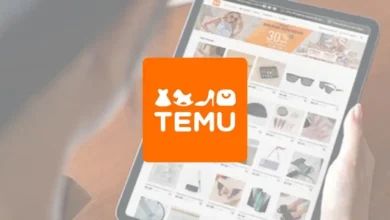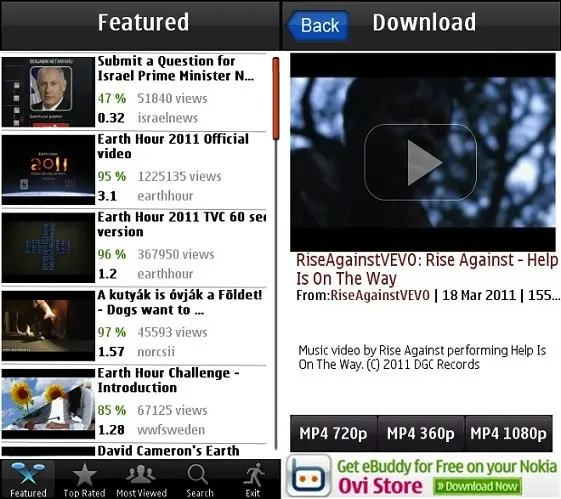Sesiones remotas con WindowsMobile


La configuración es muy sencilla, solo se debe escribir el nombre del servidor o la dirección IP, y seleccionar si queremos limitar el tamaño del escritorio a la pantalla de


De ahí nos lleva a la ventana de logueo del servidor, en donde debemos escribir un user y password asignados previamente por el administrador, así como derechos de uso del Terminal Server y así iniciamos una sesión con nuestros derechos en nuestro propio escritorio de servidor.
Cabe mencionar que en la opción mostrada arriba, el escritorio se reduce a una resolución de 320 x 240 y todo lo que hay esta dentro de esa pantalla. En la otra opción, hay unos controles para navegar por la pantalla y lo que se nos muestra solo es una ventana móvil de 320 x 240

¿Qué pasa si solo quiero acceder a mi PC o tengo Windows XP Home?
La ventaja del Terminal Server es que ya viene incluido en Windows y no es necesario instalar software de terceros. Pero, esta opción no viene incluida en WXP Home, si este es el caso, debemos recurrir a opciones como VNC o la que nos trae a tema LogMein http://www.logmein.com .
LogMein es un servicio de pago, que nos permite crear una cuenta gratuita (con la restricción de ser para una sola PC), una vez creada nuestra cuenta, hay que descargar un software a



Una vez que instalamos en el host, es solo cuestión de abrir el Pocket IE en nuestra PDA, entrar a la dirección https://secure.logmein.com/pda e ingresar nuestro email y password previamente configurados, esto nos lleva al escritorio de LogMeIn, en donde esta nuestra lista de computadoras configuradas (si es la cuenta gratuita , solo habrá una) en donde podemos ver cual esta en línea y cual no. Dando clic a



Después de loguearnos nos aparece la consola de opciones de LogMeIn, la cual incluye un Gestor de Archivos para hacer transferencias (solo como prueba en la versión gratuita, después se desactiva) , y el Control Remoto.
Al dar clic en Control Remoto, se inicia la conexión al host y se toma el control de este, en la ventana de


Cambiar la resolución de la vista, rotar la pantalla, cambiar el numero de colores, generar un ctrl.+alt+del, la tecla Windows, usar el botón derecho del ratón, o desconectarnos.
Todo estos cambios se reflejan en la pantalla de
La desventaja contra Terminal Server es que al tomar el control de la pantalla de
PD. Perdonen las capturas de pantalla, pero estaba probando software de captura y tuve que usar el demo de este, aunque ya encontré uno gratuito. Gajes del cambio de PalmOS a WM.